
- •Методичні рекомендації
- •Хід роботи.
- •Модуль 2. Розв’язування прикладних задач засобами Microsoft Excel.
- •Тема: Розрахунок повної маси автомобіля
- •Хід роботи
- •Тема: Визначення потужності двигуна
- •Хід роботи
- •Тема: Побудова зовнішньої швидкісної характеристики двигуна
- •Хід роботи
- •Модуль 3. Системи комп’ютерної математики. Розв’язування задач за допомогою скм
- •Хід роботи.
- •Хід роботи.
- •Хід роботи.
- •Хід роботи.
- •Хід роботи.
Методичні рекомендації
до проведення лабораторних робіт
з дисципліни «Основи інженерних розрахунків на ПЕОМ»
для студентів спеціальності 5.07010602 – Обслуговування та ремонт автомобілів і двигунів
Модуль 1. Текстовий редактор Word. Основні прийоми оформлення документів.
Інструкція до виконання лабораторної роботи №1
Тема: Створення шаблонів документів
Мета роботи: Навчитися створювати шаблони документів, змінювати існуючий шаблон, користуватися готовими шаблонами документів.
Хід роботи.
Завантажити текстовий редактор Word.
Створити форму документа:
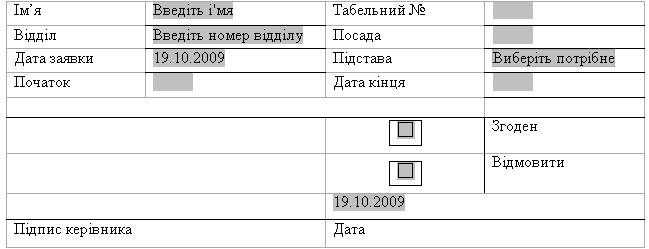
Для створення форми виконаєте: Файл - Создать -Общие шаблоны – вкладка Общие - вибрати Новый документ - в полі Создать вибрати Шаблон - ОК.
В документі, що відкрився, створіть таблицю, що складається з 9 рядків і 4 стовпців, виконайте объединение ячеек там де це необхідне за зразком.
За допомогою команди Формат – Границы и заливка всю таблицю узяти в рамку.
Залиште видимою тільки потрібні межі рядків і стовпців, використовуючи при цьому кнопку Внешние границы
 .
Для цього:
.
Для цього:
виділіть всю таблицю і виконайте команду Таблица - Отобразить сетку (якщо такої команди немає, тоді замість неї повинна бути команда Приховати сітку і в цьому випадку нічого не робити);
виділіть всю таблицю і натисніть на кнопку Нет границ, розкривши кнопку списку в Внешних границах
 ;
;вся таблиця повинна бути у вигляді невидимих ліній;
виділіть перший рядок другого стовпця і натисніть на кнопку Нижняя граница
 ;
;виділіть другий рядок другого стовпця і аналогічно включіть нижню межу;
згідно зразку проставте всі видимі межі таблиці.
Відкрийте панель інструментів Формы (Вид - Панели инструментов - Формы).
Виділіть всю таблицю і виконайте команду Таблица - Свойства таблицы - Выравнивание - навколо - кнопка Размещение - Параметры: Переміщати з текстом, дозволити перекриття.
В 6, 7 рядках вставте рамку, згідно зразку, для чого натискніть на кнопку
 (вставити рамку) на панелі Формы і
намалюйте рамку в потрібному місці.
(вставити рамку) на панелі Формы і
намалюйте рамку в потрібному місці.Введіть в рядки таблиці відповідно зразку: Ім'я, Табельний №, Відділ, Посада, Дата заяви, Підстава, Почало, Дата кінця, Згоден, Відмовити, Підпис керівника, Дата.
Вставте поле форми для імені. Для цього: виділіть другий стовпець першого рядка - кнопка панелі інструментів
 (текстове поле) - кнопка
(текстове поле) - кнопка (параметри поля форми). У вікні, що
відкрилося, Параметры текстового поля
в полі Текст по умолчанию введіть:
ВВЕДІТЬ ІМ'Я. В полі Формат текста
виберіть - Первая прописная. В рядку
закладка введіть - ТекстовоеПоле1 (без
пропусків). - кнопка ОК.
(параметри поля форми). У вікні, що
відкрилося, Параметры текстового поля
в полі Текст по умолчанию введіть:
ВВЕДІТЬ ІМ'Я. В полі Формат текста
виберіть - Первая прописная. В рядку
закладка введіть - ТекстовоеПоле1 (без
пропусків). - кнопка ОК.Аналогічно створіть поле для рядка Відділ (В рядку закладка вводите ТекстовоеПоле2).
Створіть поле для рядка Посада, при цьому у вікні Параметры текстового поля текст за умовчанням не вводити.
Створіть поле для рядка Табельний №, при цьому у вікні Параметры текстового поля в рядку Тип виберіть Число.
Створіть поле для рядка Дата заяви, при цьому у вікні Параметры текстового поля в рядку Тип виберіть Текущая дата, в рядку Формат даты виберіть dd.mm.yyyy.
Аналогічно створіть поле для рядка Дата, згідно зразку.
Створіть поле для рядків Початок і Дата кінця, при цьому у вікні Параметры текстового поля в рядку Тип виберіть Дата, в рядку Формат даты виберіть dd.mm.yyyy.
Створіть поле для рядка Підстава. Для цього: виділіть відповідну комірку - кнопка
 (поле із списком) на панелі Формы - кнопка
(поле із списком) на панелі Формы - кнопка .
У вікні, що відкрилося, Параметры поля
со списком в рядку Элемент списка
введіть ВИБЕРІТЬ ПОТРІБНЕ - кнопка
Добавить веденный елемент перемістився
в Список. Аналогічно введіть Наказ,
Заява, Службова записка.
.
У вікні, що відкрилося, Параметры поля
со списком в рядку Элемент списка
введіть ВИБЕРІТЬ ПОТРІБНЕ - кнопка
Добавить веденный елемент перемістився
в Список. Аналогічно введіть Наказ,
Заява, Службова записка. Список
повинен бути, згідно зразку. Використовуйте
кнопки
Список
повинен бути, згідно зразку. Використовуйте
кнопки
 для правильного розташування Списка.
для правильного розташування Списка.Створіть поле з Флажком для рядків Согласен і Отказать. Для цього виділите рамку, створену для рядка Согласен - кнопка
 (Прапорець) - на панелі Формы - кнопка
(Прапорець) - на панелі Формы - кнопка .
У вікні, що відкрилося, Параметры флажка:
Размір флажка - авто, Состояние по
умолчанию - Снят, закладка - Флажок1 -
ОК. Аналогічно створіть для рядка
Відмовити.
.
У вікні, що відкрилося, Параметры флажка:
Размір флажка - авто, Состояние по
умолчанию - Снят, закладка - Флажок1 -
ОК. Аналогічно створіть для рядка
Відмовити.Щоб вашу форму не можна було змінити, натисніть кнопку
 (захист форма).
(захист форма).Збережіть створену форму, для чого виконаєте команду: Файл - Зберегти як - відкрийте теку вашої групи (не можна зберігати в папці Шаблони) - введіть ім'я файлу Шаблон1.dot. Закрийте створений шаблон і вийдіть з редактора.
На підставі створеного шаблона створіть документ. Для цього: запустіть текстового редактора WORD - відкрийте Новий шаблон і в ньому заповніть всі поля
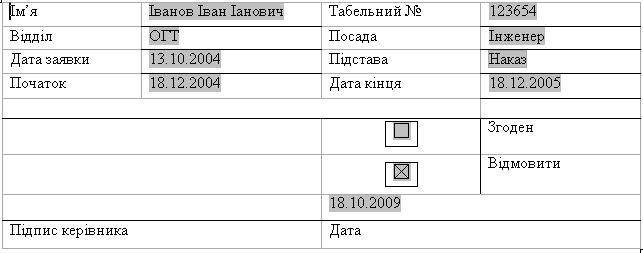
Збережіть створений документ в папці своєї групи під ім'ям Бланк.doc.
Самостійно створіть шаблон ділового листа за зразком.
В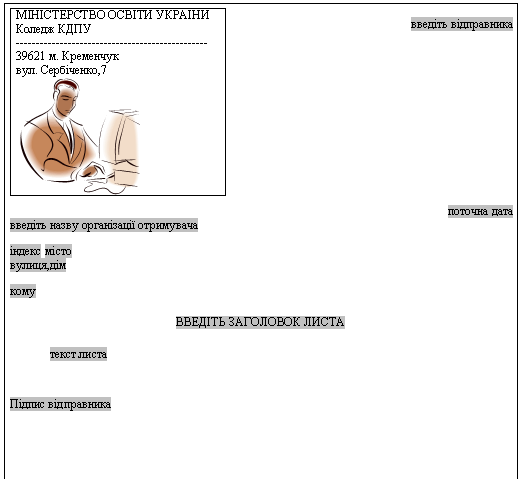 ньому: вставте напис, де введіть назву
організації, встановіть вирівнювання
по лівому краю, розмір шрифту 12 пт.,
виконайте
ньому: вставте напис, де введіть назву
організації, встановіть вирівнювання
по лівому краю, розмір шрифту 12 пт.,
виконайте
команду - Формат - Надпись і виберіть положення навкруги рамки; вставте картинку. Згідно зразку вставте відповідні поля форми.
Поле поточна дата задайте у форматі dMMMMyyyy'y.'
Зберегти створений шаблон в папці своєї групи під ім'ям Шаблон2.dot.
На підставі розробленого шаблона створити діловий лист про надання можливості проходження виробничої практики студентів.
Зберегти лист в папці своєї групи під ім'ям Діловий лист.doc.
Оформіть звіт і захистіть роботу у викладача.
Інструкція до виконання лабораторної роботи №2
Тема: Створення багатосторінкових документів
Мета роботи: Навчитися працювати з багатосторінковими документами, використовувати колонтитули, виноски, створювати зміст.
